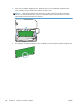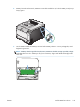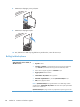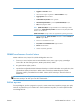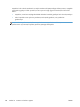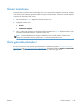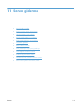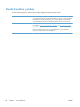HP LaserJet Pro 300 and 400 Color M351 and M451 - User Guide
Windows 7 1. Başlat'ı tıklatın.
2. Aygıtlar ve Yazıcılar'ı tıklatın.
3. Ürünün sürücü simgesini sağ tıklatın ve Yazıcı özelikleri'ni seçin.
4. Aygıt Ayarları sekmesini tıklatın.
5. Yüklenebilen Seçenekler alanını genişletin.
6. Otomatik Yapılandırma'nın yanından Şimdi Güncelleştir'i seçin.
7. OK (Tamam) düğmesini tıklatın.
NOT: Şimdi Güncelleştir seçeneği kullanıldıktan sonra bellek doğru şekilde
güncellenmezse, Yü
klenebilir Seçenekler alanından üründe yüklü toplam bellek
miktarını el ile seçebilirsiniz.
Şimdi Güncelleştir seçeneği varolan ürün yapılandırma ayarlarını geçersiz kılar.
Mac OS X 10.5 ve 10.6 1.
Apple menüsünde
, Sistem Tercihleri menüsünü ve ardından Yazdır ve
Faksla simgesini tıklatın.
2. Pencerenin sol tarafı ndan ürünü seçin.
3. Seçenekler ve Sarf Malzemeleri düğmesini tıklatın.
4. Sürücü sekmesini tıklatın.
5. Yüklenen seçenekleri yapılandırın.
DIMM kurulumunu kontrol etme
DIMM'i taktıktan sonra, başarılı bir şekilde takıldığından emin olun.
1. Ürünü açın. Yazıcı başlama sürecini tamamladıktan sonra, Hazır ışığının yanıp yanmadığını
kontrol edin. Bir hata iletisi görünürse, DIMM yanlış takılmış olabilir.
2. Bir yapılandırma sayfası yazdırın.
3. Yapılandırma sayfasındaki bellek bölümünü denetleyin ve bellek takılmadan önce yazdırılmış olan
yapılandırma sayfasıyla karşılaştırın. Bellek miktarı artmadıy
sa, DIMM düzgün bir şek
ilde
takılmamış olabilir ya da DIMM bozuk olabilir. Takma işlemini tekrarlayın. Gerekirse farklı bir
DIMM takın.
NOT: Bir ürün dili (özellik) yüklediyseniz, yapılandırma sayfasındaki "Yüklü özellikler ve seçenekler"
bölümünü işaretleyin. Bu alan yeni ürün dilini listelemelidir.
Bellek ayırma
Ürüne yüklediğiniz yardımcı programlar veya işler, zaman zaman bazı kaynaklar (örneğin yazı tipleri,
makrolar veya desenler) içerir. Dahilen kalıcı olarak işaretlenen kaynaklar, siz ürünü kapatana kadar
ürün belleğinde kalır.
TRWW
Bellek DIMM'lerini takma
127